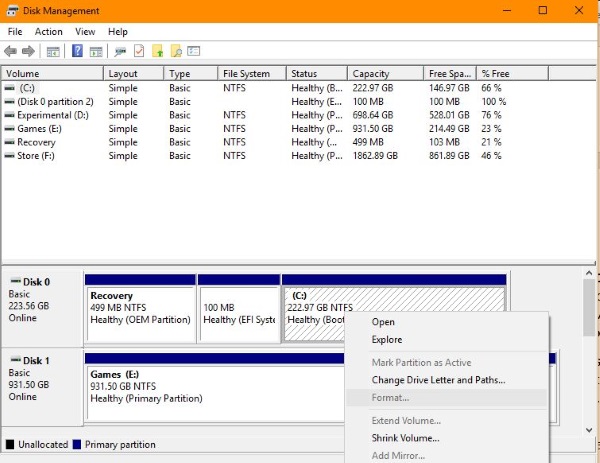Ne poznam več nikogar, ki bi imel DVD ali CD pogon. Novi računalniki jih nimajo, prenosniki, telefoni in tablice jih nimajo in niti mislim, da jih zdaj marsikje ne morete kupiti. Vendar nekateri od vas še vedno uporabljajo CD-je in DVD-je, saj so nas prejšnji teden vprašali, kako formatirati CD-R ali CD-RW v sistemu Windows. Ker je to morda nekaj, česar mnogi od vas ne poznajo, vam bom pokazal.

CD-R je zgoščenka z enim zapisom. Nanj lahko posnamete enkrat in ga uporabite tolikokrat, kot želite prebrati. CD-RW je disk za večkratno prepisovanje, CD-Re-Writeable. Z diska lahko večkrat berete in pišete. Oboje je bilo zelo razširjeno v poznih 90-ih in zgodnjih 2000-ih, vendar sta ju v veliki meri nadomestila digitalno shranjevanje in prenosi.
Kljub zastareli tehnologiji imajo CD-ji in DVD-ji nekaj resnih prednosti. Niso hlapni kot digitalni pomnilnik, zato ne bodo pomotoma izbrisani ali izgubljeni zaradi okvare strojne opreme. So poceni, enostavni za uporabo in lahko veliko preživijo. Tehnologija je bila po sodobnih standardih počasna in je še vedno mogoče zlomiti ali poškodovati disk.
Tudi shranjevanje je omejeno. CD lahko vsebuje 650 MB podatkov ali do 74 minut glasbe. DVD lahko vsebuje do 4,7 GB podatkov za enostranski DVD in do 9,4 GB za dvostranski disk.

Formatirajte CD-R ali CD-RW v sistemu Windows
Formatiranje CD-R ali CD-RW v sistemu Windows je odvisno od različice, ki jo uporabljate. Zajel bom Windows 7 in 8 ter Windows 10. Pri pripravi diskov imate dve možnosti. Uporabite lahko privzeta orodja Window ali orodje, ki je priloženo vašemu CD zapisovalniku. Obstajajo tudi orodja tretjih oseb, če želite več možnosti.
Osredotočil se bom na orodja Windows.
Formatirajte CD-R ali CD-RW v sistemu Windows 7 ali 8
Formatiranje CD-ja dejansko ne bi smelo biti potrebno, razen če želite ponovno uporabiti disk s podatki, ki so že na njem. Če uporabljate nov disk, bo ta že pripravljen za uporabo. Če želite formatirati že uporabljen CD-RW disk, naredite to:
- Vstavite CD-RW v medijski pogon in počakajte, da ga Windows dvigne.
- V Raziskovalcu Windows izberite pogon.
- Desni klik in izberite Oblika.
- Izberite UDF 2.01, UDF 2.50 ali UDF 2.60 kot datotečni sistem, odvisno od tega, katere možnosti so predstavljene.
- Izberite Start in nato OK za potrditev.
Postopek lahko traja nekaj časa, odvisno od tega, koliko podatkov je na disku in vašem računalniku. Ko bo postopek končan, boste obveščeni. Te iste korake lahko uporabite tudi za DVD-RW.
Formatirajte CD-R ali CD-RW v sistemu Windows 10
Postopek je v sistemu Windows 10 skoraj enak kot v prejšnji izdaji. Večina orodij za ustvarjanje CD-jev in DVD-jev je bila odstranjena ali skrita, saj se ne uporabljajo več veliko. Možnost oblike z desnim klikom je še vedno prisotna.
- Vstavite CD-RW v diskovni pogon in počakajte, da ga Windows prepozna.
- Z desno tipko miške kliknite pogon in izberite Format.
- Kot datotečni sistem izberite UDF 2.01, UDF 2.50 ali UDF 2.60.
- Izberite Start in nato OK za potrditev.
V sistemu Windows 10 bi morali imeti možnost, da izberete vse te datotečne sisteme. Vsak je združljiv z večino naprav, vendar je najnovejši 2.60 tisti, ki ga lahko izberete, če uporabljate novejšo strojno opremo.
Upravljanje diskov lahko uporabite tudi v sistemu Windows 10, če želite.
- Vstavite disk in počakajte, da ga Windows zapolni v Raziskovalcu.
- Z desno tipko miške kliknite gumb Start Windows in izberite Upravljanje diskov.
- Izberite svoj disk in počakajte, da zapolni sredinsko podokno.
- Z desno miškino tipko kliknite particijo na sredini in izberite Format.
- Izberite datotečni sistem in zaženite kot zgoraj.
Izbrišite CD-R ali CD-RW v sistemu Windows
Formatiranje in brisanje sta tehnično ista stvar. Oba bosta podatke, shranjene na disku, prepisali s praznim datotečnim sistemom, pripravljenim za nove podatke. Formatiranje se običajno uporablja za pripravo diska za nadaljnjo uporabo, brisanje diska pa se najpogosteje uporablja za brisanje zasebnih podatkov pred odstranitvijo.
Čeprav sta ista stvar, imata oba različne kontrole.
Če želite izbrisati CD-R ali CD-RW v sistemu Windows:
- Vstavite CD-RW v diskovni pogon in počakajte, da ga Windows prepozna.
- Z desno tipko miške kliknite pogon in izberite Izbriši ta disk.
Videti bi morali enake možnosti kot zgoraj, kar zadeva datotečni sistem in potrditve, postopek pa traja enako.